擁有 DVD 會佔用你房間的很多空間。這就是為什麼許多人正在轉向一種方式,即他們可以擺脫堆積大量光盤但保留其 DVD 內容的記錄。解決此問題的最佳方法之一是 將 DVD 複製到 Mac 硬盤.在執行這樣的任務時需要考慮很多因素。儘管如此,在本文中,我們將教給您並為您提供最簡單、最有效和最有效的方法。此外,您還將閱讀有關將 DVD 保存到 Mac iTunes 的正確方法。因此,讓我們通過閱讀以下信息開始座談會,並準備好實現我們的目標,讓您最喜愛的 DVD 電影處於危險之中。
第 1 部分。將 DVD 複製到 Mac 硬盤的最有效方法
如果不使用 AVAide DVD Ripper.是的,這個 DVD 翻錄器可以通過翻錄它為您提供與 DVD 中相同質量的電影。此外,該軟件支持您可以在不同設備上播放的 300 多種格式。除此之外,這款出色的軟件還可以提取您家庭 DVD 的音頻,將它們數字化為適用於您 Mac 的各種音頻格式,例如 AC3、AAC、M4A、MP3 等。還有什麼?它慷慨地為用戶提供了一些編輯工具,當您將 DVD 導入 Mac 時,它們將在裁剪、修剪、合併、添加效果、過濾器等方面超出您的預期。
- 它將 ISO 和文件夾中的多部 DVD 電影同時復製到您的 Mac,而不會丟失質量。
- 提供自定義 DVD 電影的絕佳選擇。
- 支持不同類型的輸出,如 MOV、MP4 等。
- 翻錄的電影上沒有水印。
如何使用 AVAide DVD Ripper 將 DVD 複製到 Mac
步驟1通過順利安裝將 AVAide DVD Ripper 獲取到您的 Mac。然後,啟動軟件並開始調整 加 界面中心的圖標或加載 DVD 選項。請不要忘記在使用此軟件加載 DVD 之前將其插入 Mac。
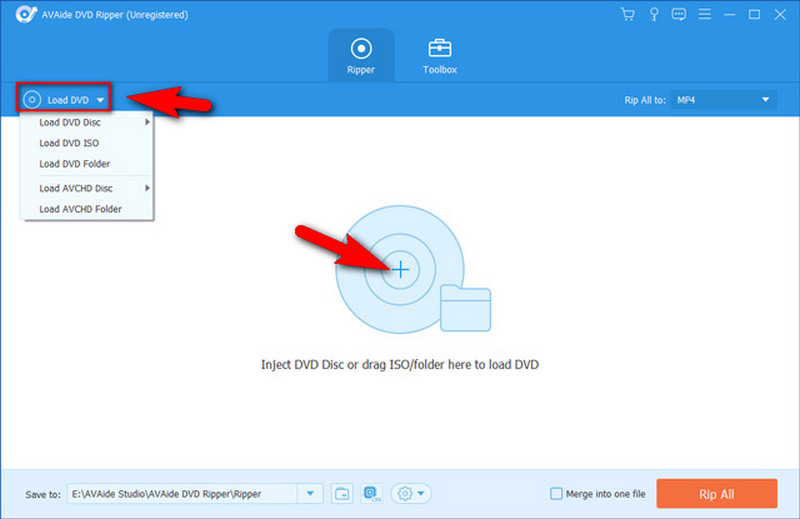
第2步這是如何將電影從 DVD 複製到 Mac。加載 DVD 標題後,轉到 全部撕去 查看各種格式的視頻和設備的選項。請選擇您喜歡的輸出格式,或者最好選擇 MP4 或 MOV,因為它們是 Mac 支持的標準格式。
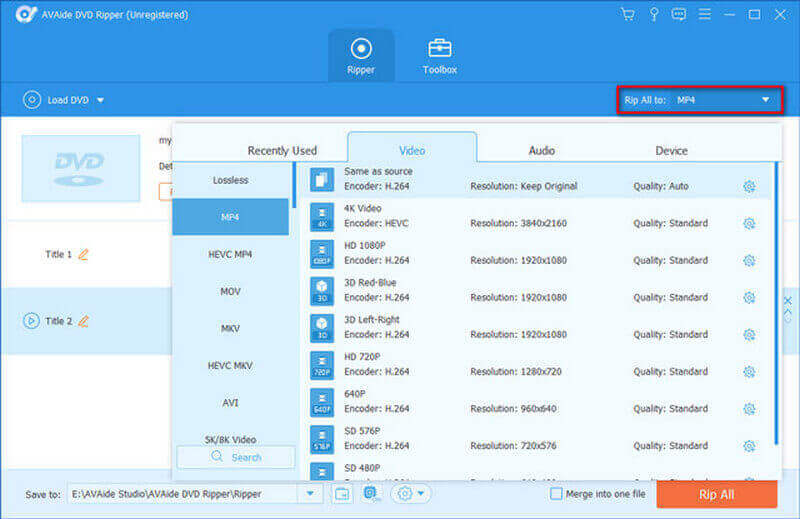
第 3 步這一次,如果你想編輯文件,你可以點擊 編輯 已上傳文件下方的圖標。之後,它將帶您進入設置窗口,您可以在其中調整旋轉和裁剪、效果和濾鏡、水印、音頻和字幕。點擊 行 按鈕以應用更改以防萬一。否則,如果您不想編輯文件,請跳至下一步。
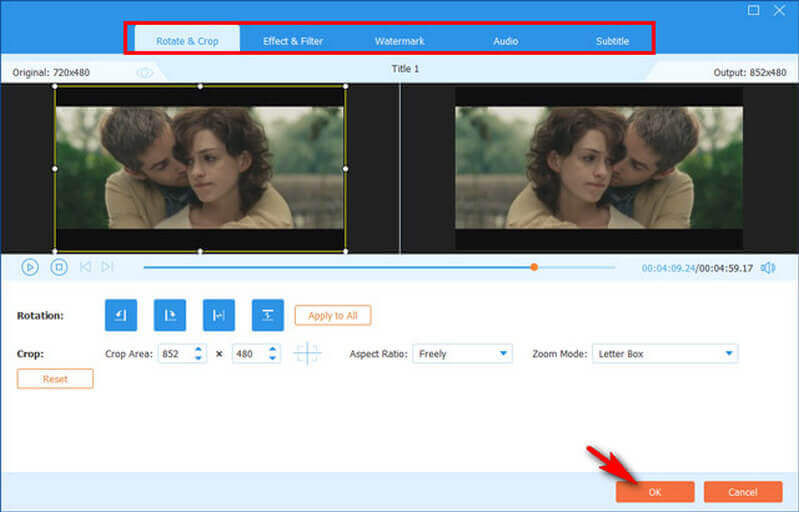
步驟4最後,讓我們開始通過單擊將 DVD 複製到 Mac 硬盤驅動器 全部翻錄 標籤。等待快速翻錄過程完成,然後在 存到 選項。
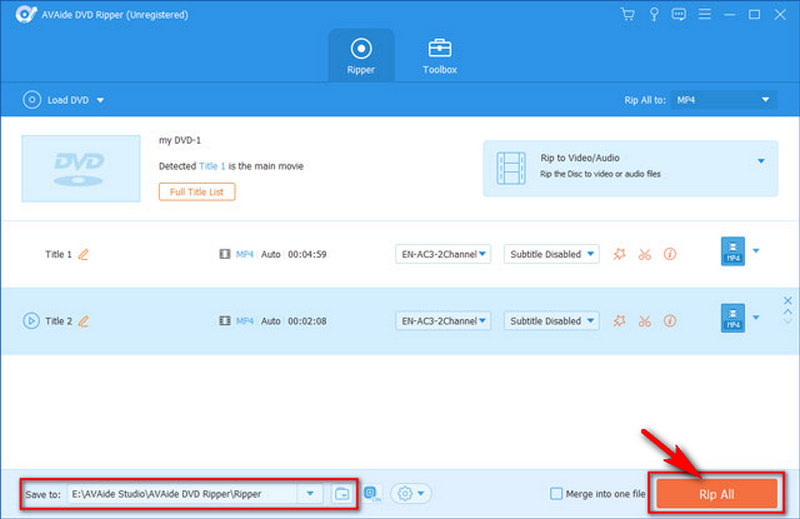
如果你需要 將 DVD 轉換為 MKV、WMV 或其他視頻格式,AVAide DVD Ripper 都是不錯的選擇。此外,它可以用作 DVD 音頻提取器 將 DVD 翻錄到 MP3 或其他音頻文件。
第 2 部分。 如何在 iTunes 中將 DVD 保存到 Mac
使用 AVAide DVD Ripper 翻錄 DVD 電影后,您現在可以將它們保存到 iTunes 的資料庫中。您可以在下面的步驟中看到,只要您擁有 iTunes 的最新更新,您就可以在不使用第三方工具的情況下很好地完成任務。因此,請遵循指南以正確執行此操作。
步驟1將 iTunes 啟動到您的 Mac。然後,單擊 文件 選項位於最左上角,然後單擊 將文件添加到庫 或者 將文件夾添加到庫 選項。
第2步之後,是時候瀏覽您翻錄的 DVD 所在的文件夾,然後單擊 打開 標籤。這就是如何將 DVD 保存到 Mac iTunes。
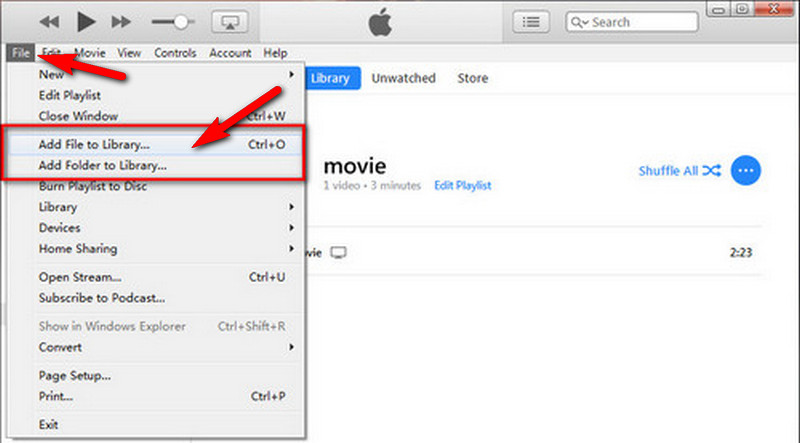
第 3 步您現在可以通過轉到 電影 圖標作為功能區的一部分。
第 3 部分。 如何在 Mac 上將 DVD 傳輸到外置硬盤
現在,讓我們解決如何將 DVD 傳輸到硬盤驅動器。眾所周知,將硬盤連接到 Mac 是一項冒險的任務。它有時會導致問題,特別是對於那些由 NTFS 文件系統預先格式化的硬盤。 t這是因為 macOS 有時可以讀取它們但不能在它們上面寫。因此,如果您處理同樣的問題,您可能需要先重新格式化您的驅動器。然後,繼續閱讀下面有關如何將 DVD 傳輸到 Mac 上的外部硬盤驅動器的指南。
步驟1將硬盤插入 Mac。然後,前往 發現者 查找您插入的外部驅動器並單擊它。
第2步現在,將您的 DVD 文件拖放到硬盤驅動器的窗口中。等到傳輸過程完成。
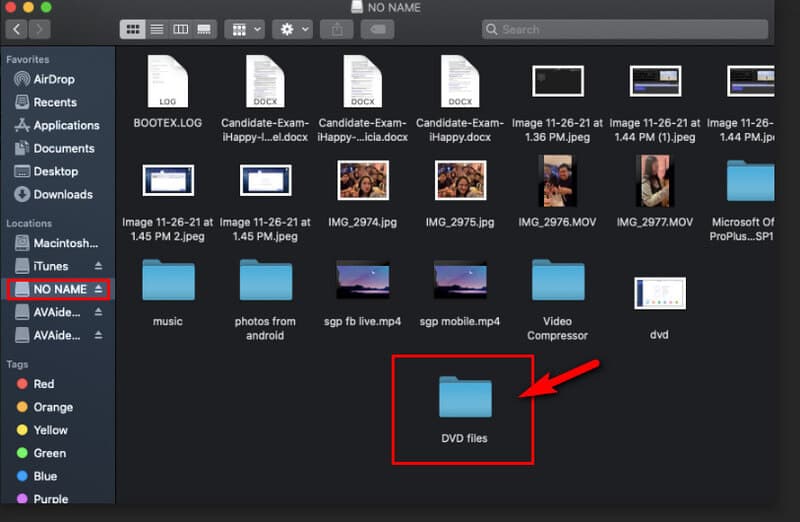
第 3 步最後,通過單擊安全彈出硬盤驅動器 控制 鍵和您的硬盤圖標同時進行。
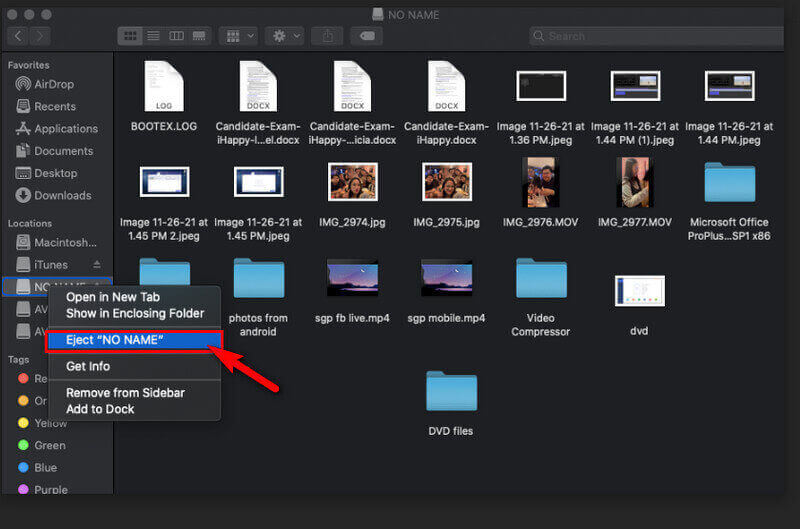
第 4 部分。 DVD 複製到 Mac 的常見問題解答
我可以在沒有軟件的情況下將 DVD 下載到 Mac 嗎?
是的。無需第三方軟件的幫助,您實際上可以在 macOS 上複製 DVD。但是,我們不建議您這樣做,因為它可能對您的計算機造成很大風險。此外,macOS 僅支持複製沒有數字複製保護的 DVD。
如何在我的 Mac 上將加密的 DVD 翻錄到 MP4?
複製加密 DVD 的最安全、最簡單、最快捷的方法是使用 AVAide DVD Ripper.只需按照有關如何操作的步驟 將 DVD 翻錄到 MP4 這裡。
複製 DVD 需要多少時間?
這取決於您使用的開膛手。如果您將 DVD 複製到 Mac 硬盤驅動器 AVAide DVD Ripper,只需不到五分鐘即可翻錄批處理文件。這是因為該軟件注入了加速技術,可幫助該過程快速執行。
您剛剛學會了將電影複製到 DVD 上的最佳方法 AVAide DVD Ripper.我們保證此軟件將確保您的 Mac 安全,並且不會對您造成傷害。所以,現在就下載並安裝它,盡情嘗試吧!
將 DVD 電影翻錄成各種視頻和音頻格式,以及流行的設備。






 安全下載
安全下載




